Pasos para realizar una restauración del sistema en Windows 11

Si experimentas errores o bloqueos, sigue los pasos para una restauración del sistema en Windows 11 para regresar tu dispositivo a una versión anterior.
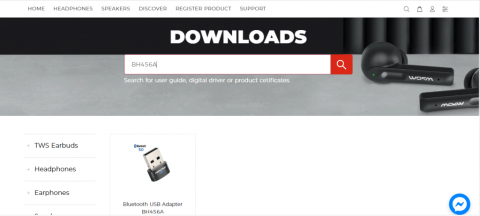
Si no tiene un adaptador Bluetooth incorporado en su PC, no podrá conectar ninguno de los dispositivos Bluetooth, como parlantes y auriculares. Para hacerlo, necesita comprar y conectar un adaptador Bluetooth a su computadora. Uno de los adaptadores Bluetooth más populares y eficientes es MPOW, que puede ayudar a conectar dispositivos a través de Bluetooth. Sin embargo, cada hardware nuevo requeriría que los usuarios descargaran y actualizaran los controladores y MPOW no es diferente. Este artículo guiará a los usuarios a elegir el mejor método para actualizar el controlador Bluetooth MPOW en su computadora.
Para descargar los drivers de cualquier dispositivo tienes tres formas diferentes de hacerlo. Todos estos métodos obtendrían el mismo resultado en la mayoría de los casos, pero el proceso es diferente. Por tanto, el tiempo y el esfuerzo consumidos también son diferentes en cada caso. Examinemos cada proceso en detalle:
Cada fabricante de hardware mantiene un sitio web oficial que se puede utilizar para descargar los controladores más recientes y actualizados para su hardware. Y esto es lo mismo para los productos MPOW, donde tenemos un sitio de soporte dedicado. Siga los pasos que se mencionan a continuación para descargar y actualizar el controlador MPOW en Windows 10.
Paso 1 : navegue hasta el sitio web oficial o haga clic en este enlace para abrirlo en su navegador predeterminado.
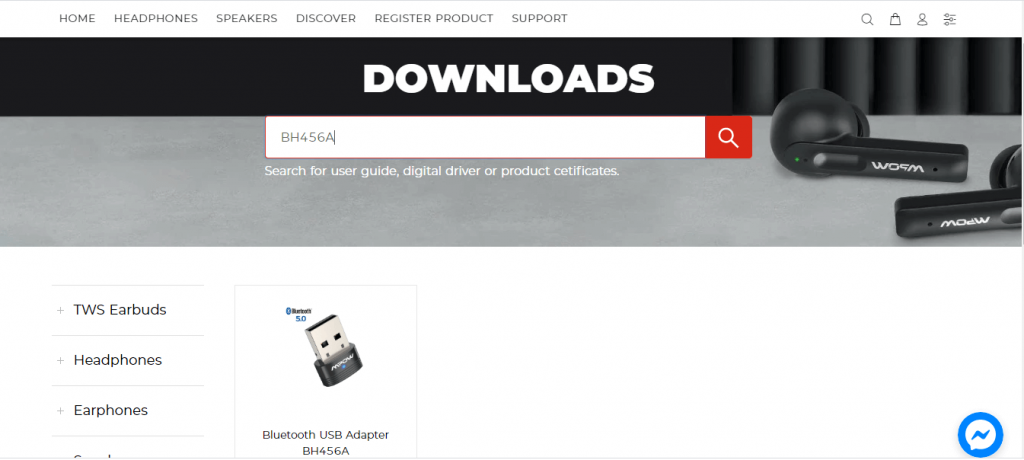
Paso 2 : una vez que se carga la página, verá un cuadro de búsqueda en el centro de la página. Escriba su producto en el cuadro de búsqueda y haga clic en el ícono de lupa al lado.
Paso 3 : haga clic en la imagen de su producto en los resultados de búsqueda y obtendrá opciones para descargar el controlador para su sistema operativo. Seleccione Driver Win y los controladores comenzarán a descargarse en formato comprimido (.zip).
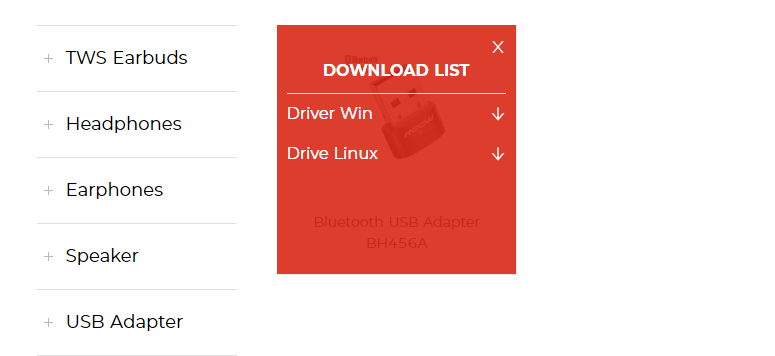
Paso 4 : Localice el archivo descargado a través del Explorador de archivos y haga clic derecho sobre él para ver el menú contextual. Elija la opción Extraer todo y luego elija un destino para extraer los archivos.
Paso 5 : Una vez extraídos los archivos, localice y ejecute el archivo de instalación y siga las instrucciones que aparecen en pantalla.
Paso 6 : reinicie su computadora para que Windows 10 pueda actualizar los controladores de Bluetooth.
Si no puede ubicar el sitio web de soporte oficial de su producto, no debe descargar ningún controlador similar o casi idéntico para su producto. Esto no hará ninguna diferencia en su estado actual o más bien creará anomalías en su sistema. En su lugar, pase al siguiente método.
La siguiente alternativa al controlador del adaptador Bluetooth MPOW es una herramienta de actualización de controladores inculcada por Microsoft en el sistema operativo Windows 10. Esta herramienta es de uso gratuito y está integrada en todas las computadoras con Windows. Estos son los pasos para utilizar la Utilidad Administrador de dispositivos para actualizar los controladores MPOW.
Paso 1 : Presione Windows + R para invocar el cuadro EJECUTAR y escriba Devmgmt.msc y luego presione la tecla Enter en el teclado.

Paso 2 : La ventana del Administrador de dispositivos aparecerá en la pantalla.
Paso 3 : en la lista de controladores, haga clic en Bluetooth para revelar más opciones.

Paso 4 : Ubique el controlador MPOW Bluetooth de la lista y haga clic con el botón derecho para revelar las opciones del menú contextual y luego seleccione Actualizar controlador.
Paso 5 : Haga clic en Buscar controladores automáticamente y siga las instrucciones que aparecen en pantalla.
Paso 6 : El Administrador de dispositivos buscará en los servidores de Microsoft la actualización más compatible y la descargará e instalará por usted.
Paso 7 : reinicie su computadora para completar la actualización del controlador MPOW en Windows 10.
Usar el Administrador de dispositivos es un proceso sencillo y no implica buscar manualmente el controlador, descargarlo e instalarlo. Sin embargo, la búsqueda de actualizaciones se limita a los servidores de Microsoft, lo que significa que existe la posibilidad de que no encuentre el controlador del adaptador Bluetooth MPOW en el corto plazo.
El último método para actualizar los controladores MPOW en Windows 10 es utilizar un software de actualización de controladores de terceros como Smart Driver Care . Esta aplicación mantiene una base de datos dedicada de controladores actualizados en todo momento y es poco probable que no encuentre los controladores necesarios. Además, Smart Driver Care puede escanear el hardware de su computadora en poco tiempo e identificar los problemas de los controladores, como controladores faltantes, dañados y desactualizados . luego puede descargar los controladores actualizados y más compatibles y reemplazarlos en su PC. Estos son los pasos para usar Smart Driver Care en su PC:
Paso 1 : Descargue e instale Smart Driver Care en su sistema desde el enlace que se proporciona a continuación:
Paso 2 : Una vez que se complete el proceso de instalación, abra la aplicación y haga clic en el botón Iniciar escaneo ahora.

Paso 3 : La aplicación buscará problemas con los controladores en su PC.
Paso 4 : Recuerde mantener su adaptador Bluetooth MPOW conectado a su PC. Lo encontrará en la lista de problemas con los controladores en la pantalla.
Paso 5 : Haga clic en el enlace Actualizar controlador junto al adaptador Bluetooth MPOW y los controladores más recientes se descargarán y actualizarán automáticamente.
Paso 6 : reinicie la computadora y verifique su adaptador MPOW conectando cualquier dispositivo compatible con Bluetooth.
Así es como puede realizar un proceso de actualización del controlador Bluetooth de Windows 10 de forma rápida y sencilla.
Esos fueron los diferentes métodos para actualizar el controlador Bluetooth MPOW en una PC con Windows 10. La decisión final sobre qué método elegir depende totalmente de usted. Si bien la descarga de controladores actualizados desde el sitio web oficial garantiza la disponibilidad de los controladores más actualizados, es algo difícil y tedioso de realizar. Recomendamos utilizar Smart Driver Care, ya que también actualizaría todos los demás controladores y esto daría como resultado un sistema general fluido e impecable.
Si experimentas errores o bloqueos, sigue los pasos para una restauración del sistema en Windows 11 para regresar tu dispositivo a una versión anterior.
Si estás buscando las mejores alternativas a Microsoft Office, aquí tienes 6 excelentes soluciones para comenzar.
Este tutorial te muestra cómo puedes crear un icono de acceso directo en el escritorio de Windows que abre un símbolo del sistema en una ubicación específica de la carpeta.
¿Es Start11 mejor que la barra de tareas de Windows? Echa un vistazo a algunas de las ventajas clave que Start11 tiene sobre la barra integrada de Windows.
Descubre varias maneras de solucionar una actualización de Windows dañada si tu máquina tiene problemas después de instalar una actualización reciente.
¿Estás luchando por descubrir cómo establecer un video como protector de pantalla en Windows 11? Revelamos cómo hacerlo utilizando un software gratuito que es ideal para múltiples formatos de archivos de video.
¿Te molesta la función Narrador en Windows 11? Aprende cómo deshabilitar la voz del narrador de múltiples maneras fáciles.
Mantener múltiples bandejas de entrada de correo electrónico puede ser complicado, especialmente si tienes correos importantes en ambos. Este artículo te mostrará cómo sincronizar Gmail con Microsoft Outlook en dispositivos PC y Mac de Apple.
Cómo habilitar o deshabilitar el sistema de archivos cifrados en Microsoft Windows. Descubre los diferentes métodos para Windows 11.
Te mostramos cómo resolver el error Windows no puede iniciar sesión porque no se puede cargar su perfil al conectar a una computadora a través de Escritorio Remoto.






